-
Wissen
-
Diagramme
-
How-Tos
-
Symbole
-
Beispiele
Was ist ein Kommunikationsdiagramm in UML?
UML-Kommunikationsdiagramme, früher als Kollaborationsdiagramme bezeichnet, sind eine Art Verhaltensdiagramm, das die Interaktionen zeigt, die zwischen Objekten in einer Software oder einem System stattfinden. Diese Art von Diagramm betont die Nachrichten, die zwischen Objekten ausgetauscht werden. Kommunikationsdiagramme werden am besten verwendet, wenn ein Anwendungsfall mehrere Szenarien enthält, die dargestellt werden müssen.
Anwendungsszenarien des UML-Kommunikationsdiagramms
UML-Kommunikationsdiagramme, früher als Kollaborationsdiagramme bezeichnet, sind eine Art Verhaltensdiagramm, das die Interaktionen zeigt, die zwischen Objekten in einer Software oder einem System stattfinden. Diese Art von Diagramm betont die Nachrichten, die zwischen Objekten ausgetauscht werden. Kommunikationsdiagramme werden am besten verwendet, wenn ein Anwendungsfall mehrere Szenarien enthält, die dargestellt werden müssen.
- Zeigen Sie die Weitergabe von Nachrichten zwischen Objekten in einem System oder einer Software an
- Darstellung der Interaktionen zwischen Objekten
- Visualisieren Sie, wie Nachrichten zwischen Objekten gesendet und empfangen werden und welche Konsequenzen dies hat
Kommunikationsdiagramme vs. Sequenzdiagramme: Was ist der Unterschied?
Kommunikationsdiagramme werden häufig mit Sequenzdiagrammen verglichen - beide zeigen auch die Interaktion von Objekten und haben sogar dieselben Symbole und Notationen. Aber was trennt die beiden?
- Sequenzdiagramme konzentrieren sich, wie der Name schon sagt, auf die Reihenfolge der Ereignisse und Interaktionen. Das Timing der Operationen sowie die dahinter stehende sequentielle Logik werden stärker betont.
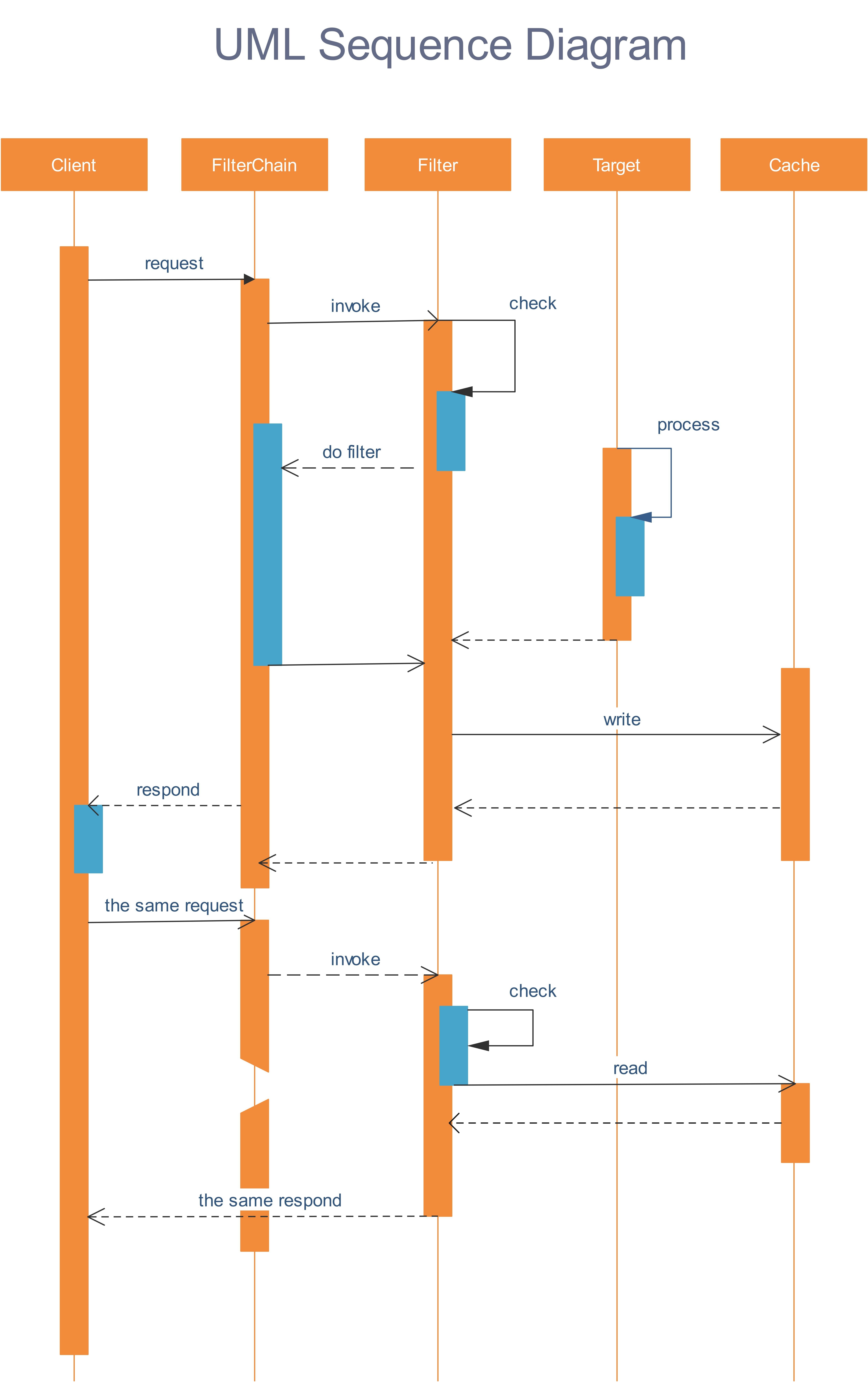
Sequenzdiagrammvorlage - EdrawMax
- Kommunikationsdiagramme zeigen die Beziehung zwischen Objekten besser. Es bietet eine weitaus ganzheitlichere Sicht auf ein System. Anstatt nur zu wissen, was wann passiert, bieten Kommunikationsdiagramme dem Benutzer den Vorteil, zu sehen, wie verschiedene Teile eines Systems zusammenarbeiten, um zusammenzuarbeiten.
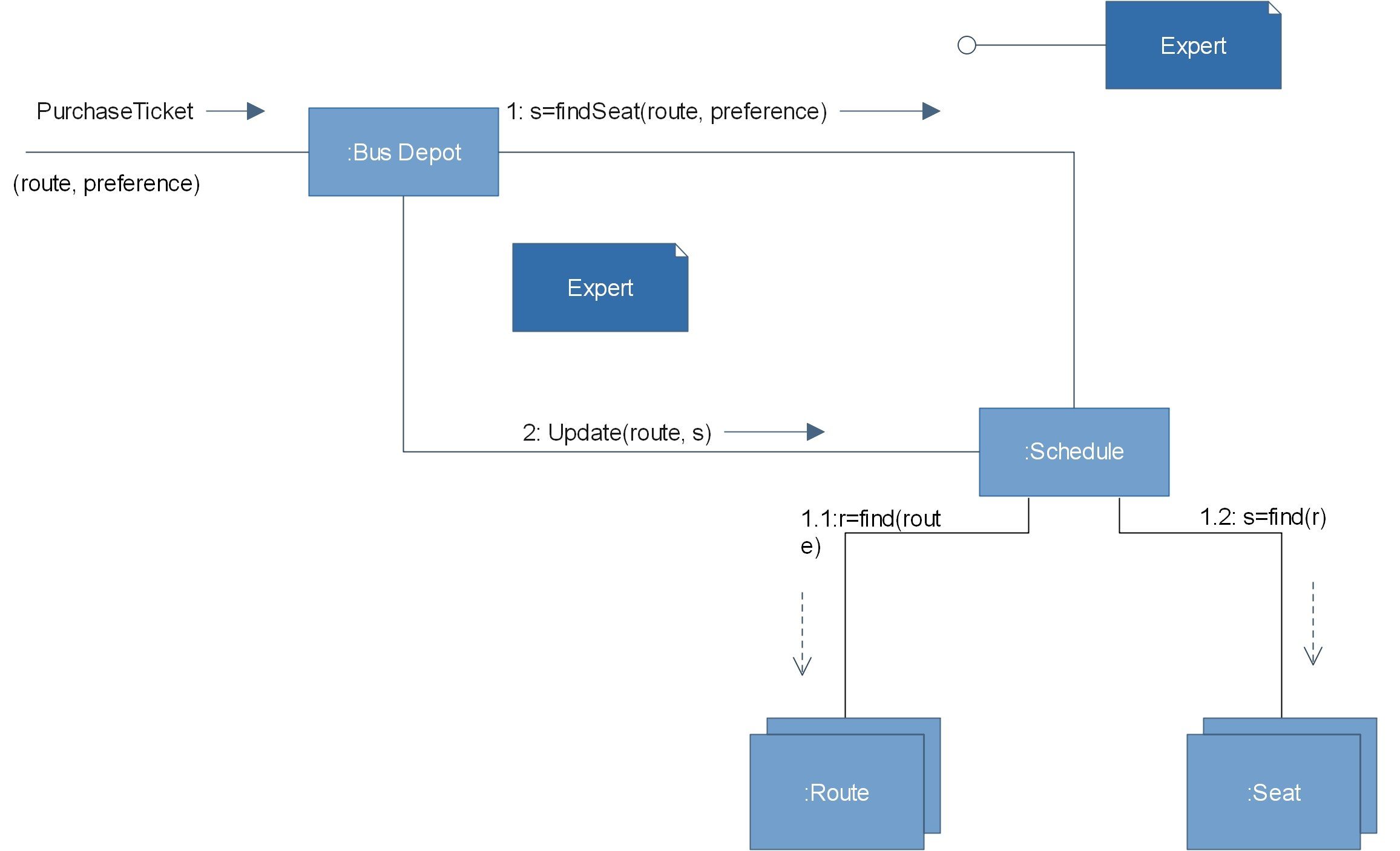
Kommunikationsdiagramm - EdrawMax
Kommunikationsdiagrammsymbole
Nachfolgend finden Sie einige häufig verwendete Symbole und Komponenten von Kommunikationsdiagrammen.
- OBJEKTE
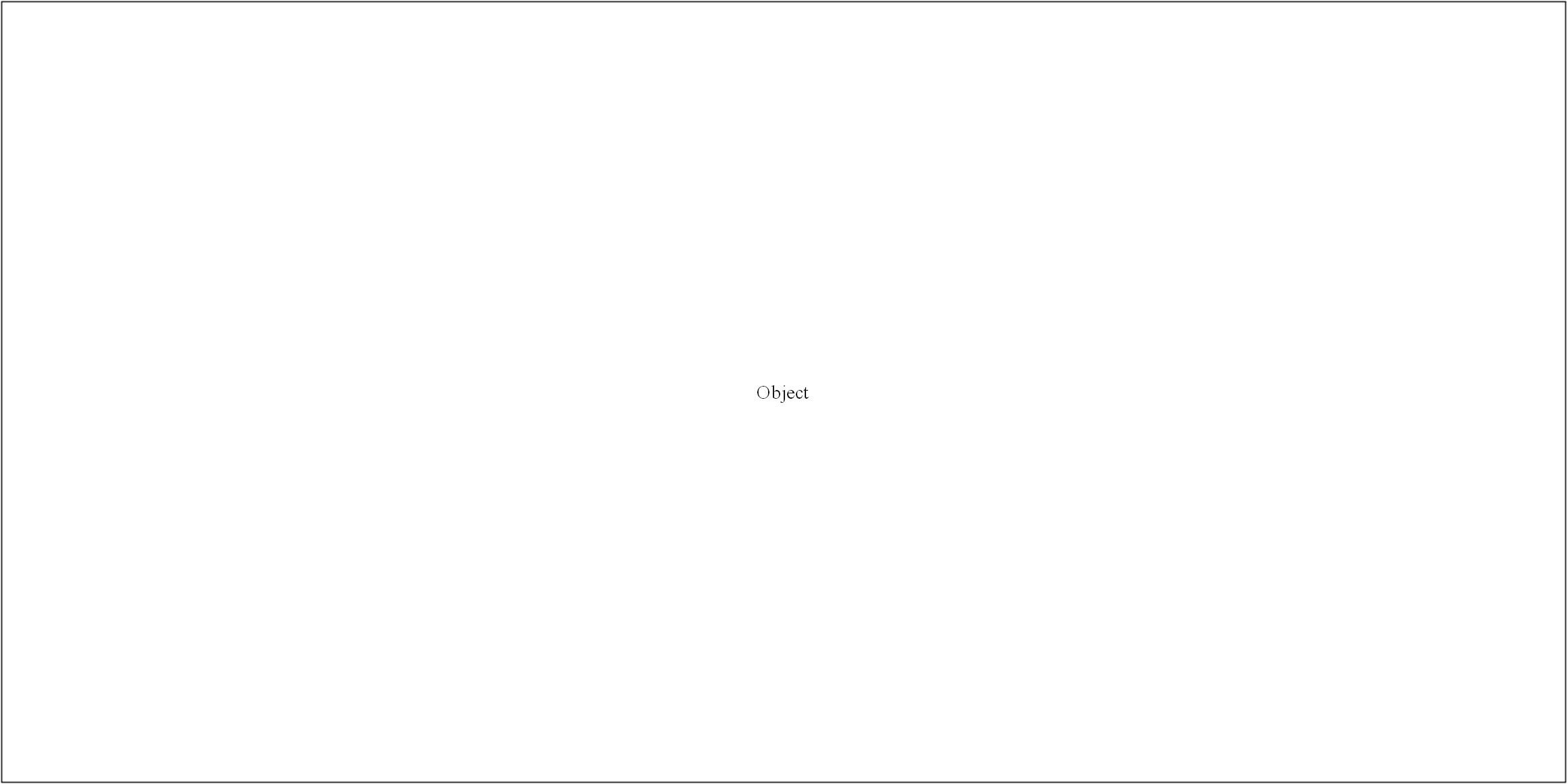
Objekte können entweder als Lieferant oder als Kunde klassifiziert werden. Lieferanten rufen die Funktion auf, die die Nachricht liefert. Kunden senden die Nachricht an den Lieferanten, der sie erhält.
- LINK

Verknüpfung: Eine gerade Linie, die zwei Objekte verbindet, zeigt eine Beziehung zwischen ihnen an. Die beiden Objekte können sich gegenseitig Nachrichten senden.
- NACHRICHTEN

- Synchrone Nachricht: Ein Absender sendet eine Nachricht und muss auf eine Antwort warten, bevor er fortfährt. Dies wird durch eine gerade Linie und eine durchgezogene Pfeilspitze angezeigt.

- Asynchrone Nachricht: Ein Absender muss nicht auf eine Antwort warten, bevor er fortfährt. Dies wird durch eine gerade Linie und eine gezeichnete Pfeilspitze angezeigt.
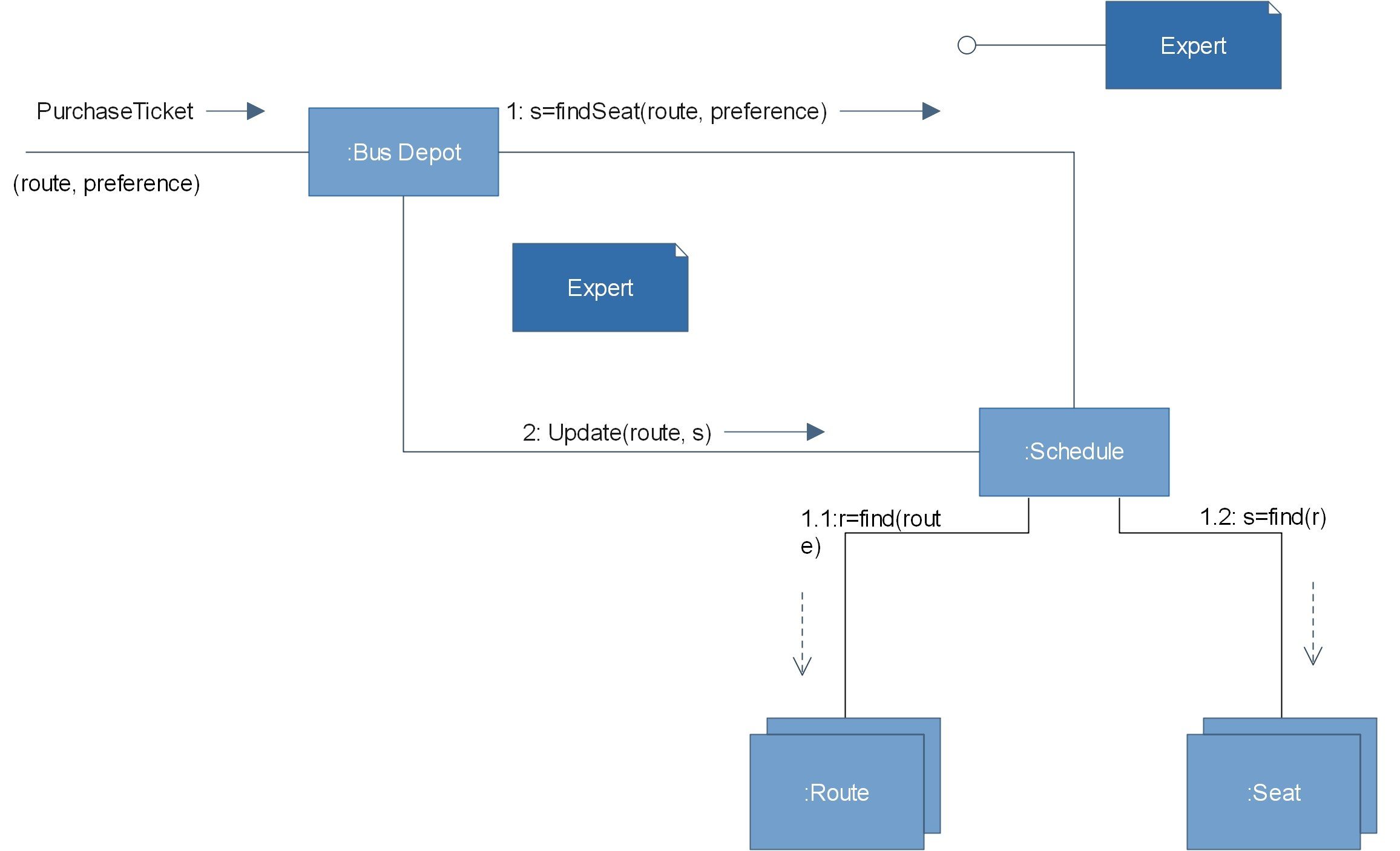
- Reihenfolge der Nachrichten: In der Regel werden Nachrichten mit einer Nummer und einer Beschreibung versehen. Die Nummer bestimmt die Reihenfolge, in der Nachrichten gelesen werden sollen.
Wie erstelle ich meine Kommunikationsdiagramme?
Mit der intuitiven Software von Edraw Max können Sie Ihre eigenen Kommunikationsdiagramme erstellen. Befolgen Sie diese Gliederung, um eine zu erstellen, die Ihren Anforderungen entspricht, unabhängig davon, ob es sich um eine einfache oder eine komplexe handelt.
- Besuchen Sie in Ihrem Browser https://www.edrawmax.com/online/, um auf die Online-Version zuzugreifen oder laden Sie die Desktop-Version unter https://www.edrawsoft.com/de/download-edrawmax.html herunter.
-
Klicken Sie in der weißen Seitenleiste auf Softwareentwicklung. Klicken Sie dann auf das Feld UML-Modellierung, das oben auf dem Bildschirm angezeigt wird.
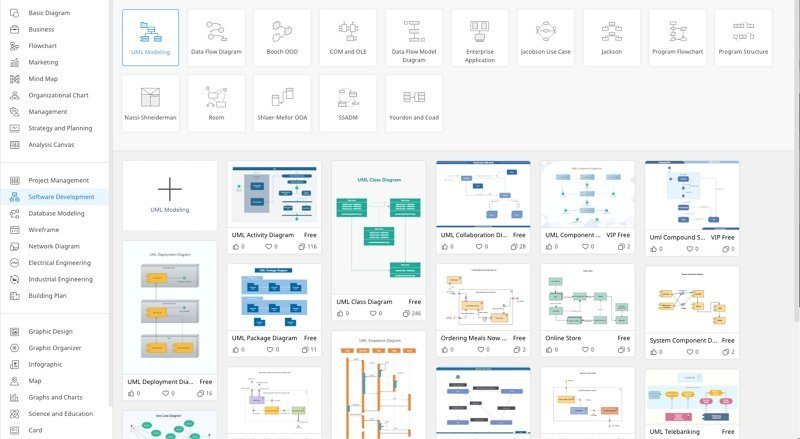
- Wählen Sie eine Vorlage aus oder klicken Sie auf das Feld UML-Modellierung mit dem „+“, um ein neues Dokument zu öffnen. Beachten Sie, dass in der Software von Edraw Max die Kommunikationsdiagrammvorlage den Titel "Beispiel für ein UML-Kollaborationsdiagramm" trägt.
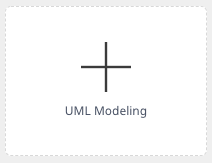
- Die Symbolbibliothek befindet sich links auf dem Bildschirm. Scrollen Sie weiter nach unten, um weitere UML-bezogene Symbole zu finden.
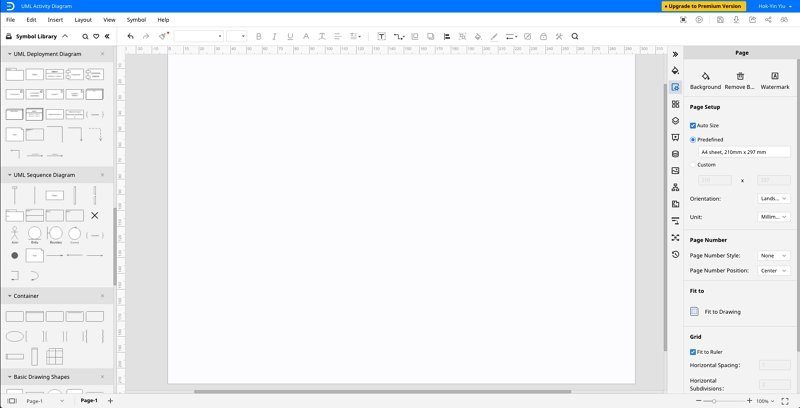
- Ziehen Sie einfach die benötigten Komponenten aus der Symbolbibliothek auf das leere Dokument, um mit der Erstellung zu beginnen. Jedes Element kann verschoben, in der Größe angepasst oder an Ihre Bedürfnisse angepasst werden.
Beispiele für Kommunikationsdiagramme
Hier sind Beispiele für ein in EdrawMax gezeichnetes Kommunikationsdiagramm.
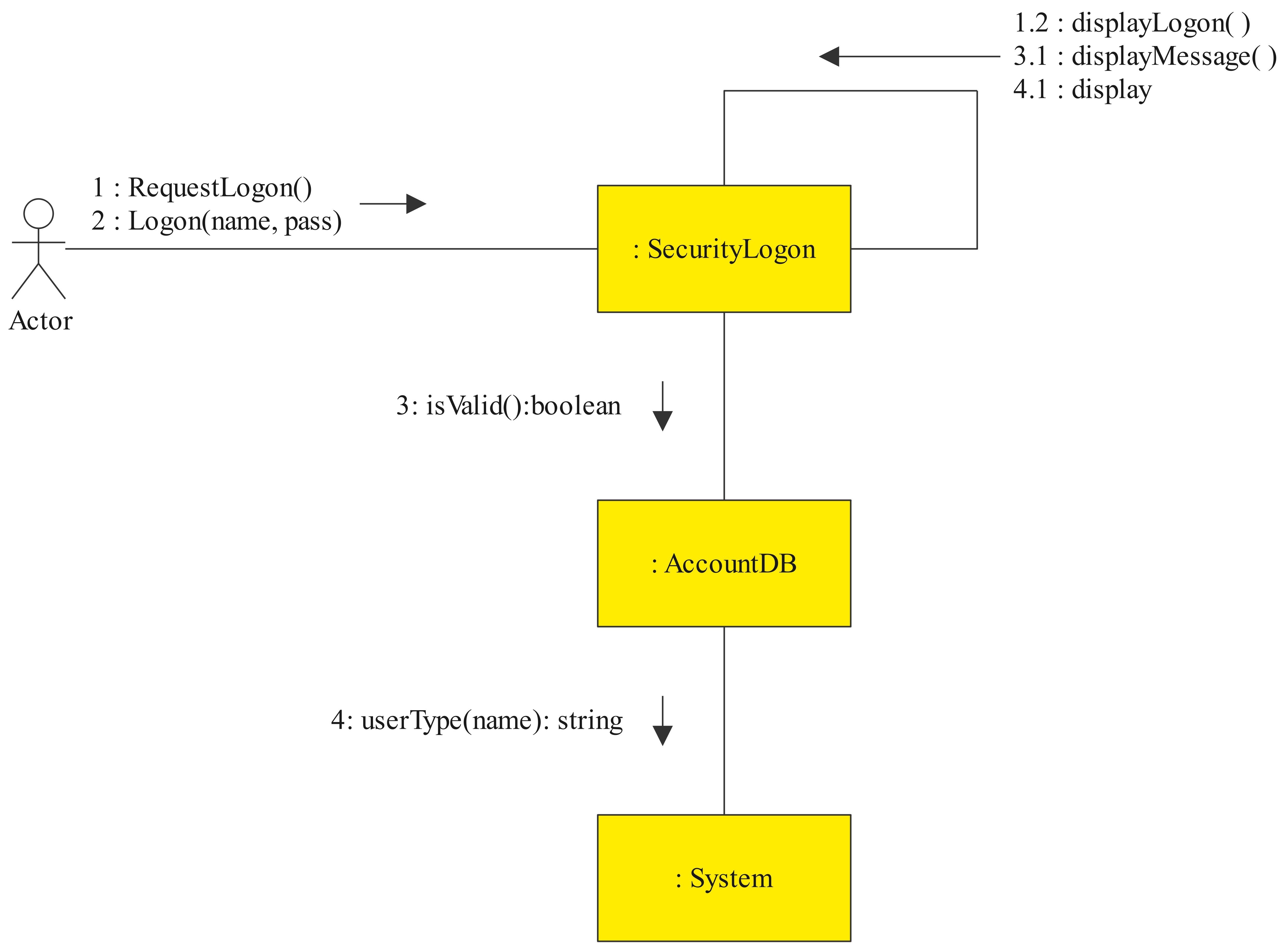
UML-Kommunikationsdiagramm 1: Benutzeranmeldung
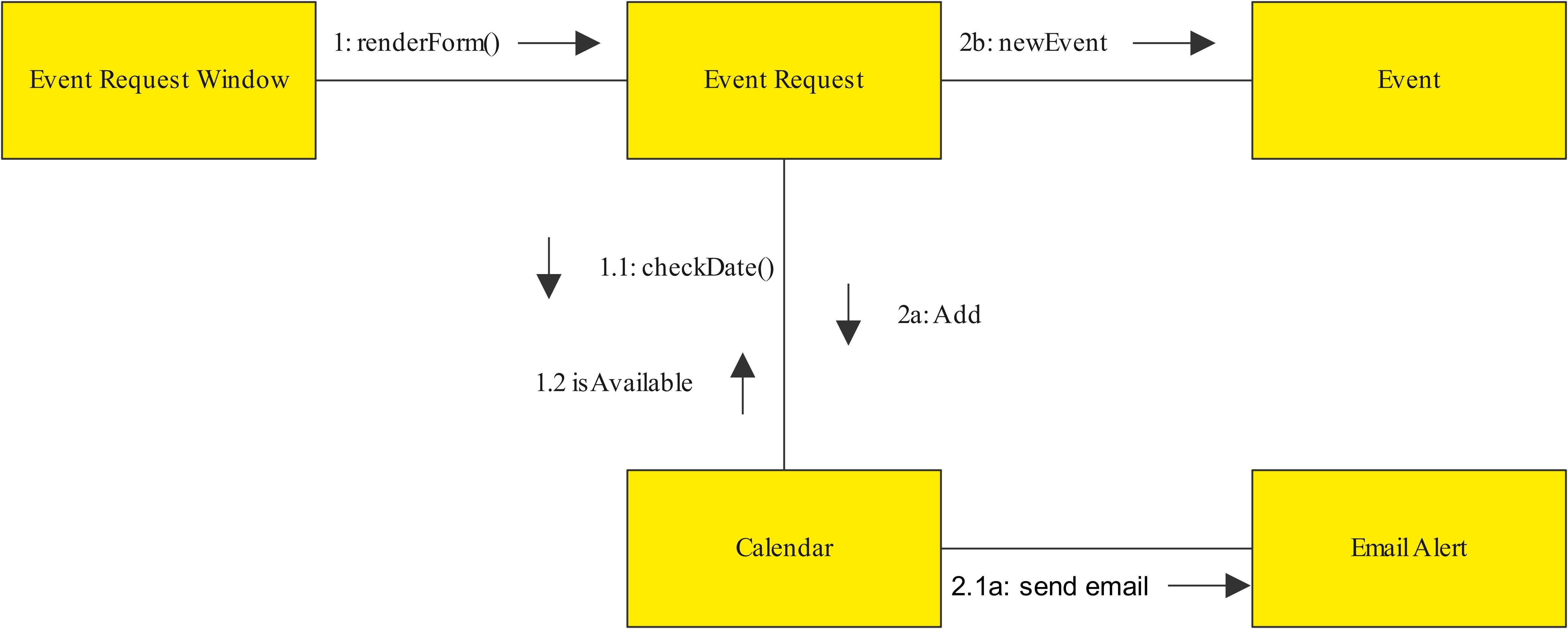
UML-Kommunikationsdiagramm 2: Hinzufügen eines Ereignisses zu Ihrem Kalender
Zusammenfassung
Kommunikationsdiagramme zeigen viel mehr als nur eine Abfolge von Ereignissen. Wie bei jeder Software gibt es viele kleinere Teile, die manchmal gleichzeitig miteinander interagieren. Durch die Verwendung eines Kommunikationsdiagramms zur Modellierung Ihres Systems können Sie eine Reihe komplexer Interaktionen in diesem System aufschlüsseln.
Geschäftsanwender sowie Software- und Webentwickler haben Kommunikationsdiagramme als wichtige Methode zur Visualisierung der verschiedenen Interaktionen und Kommunikationen in einem System angesehen. Verpassen Sie es nicht - probieren Sie EdrawMax aus und erstellen Sie jetzt Ihr eigenes Kommunikationsdiagramm!